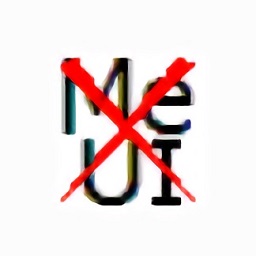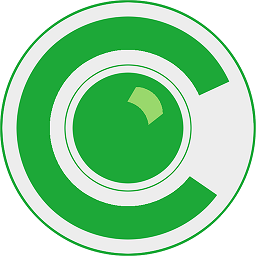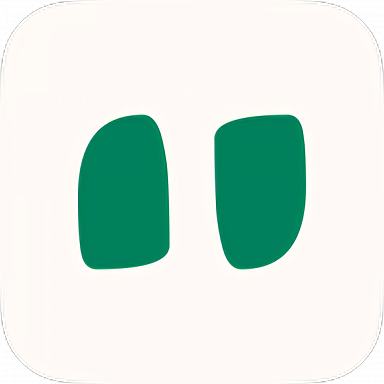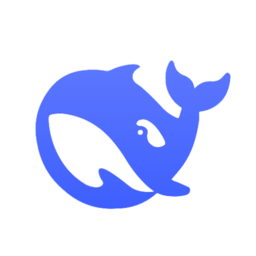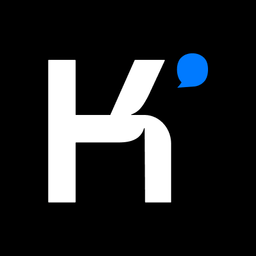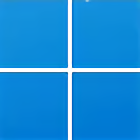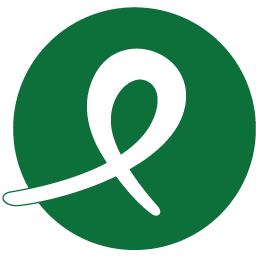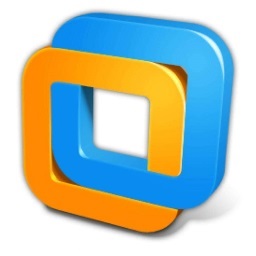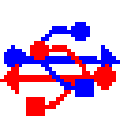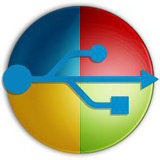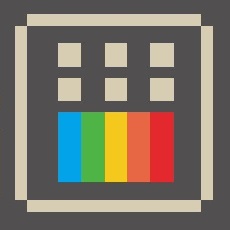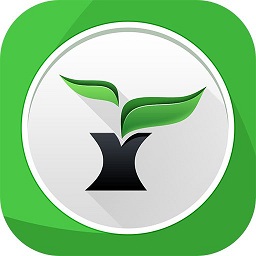ghost explorer中文版(ghost镜像浏览器)
版本:v12.0.0.10520 官方免安装版大小:11M
类别:系统工具系统:WinAll
0
171
分类
应用分类网游分类单机分类

版本:v12.0.0.10520 官方免安装版大小:11M
类别:系统工具系统:WinAll
0
171
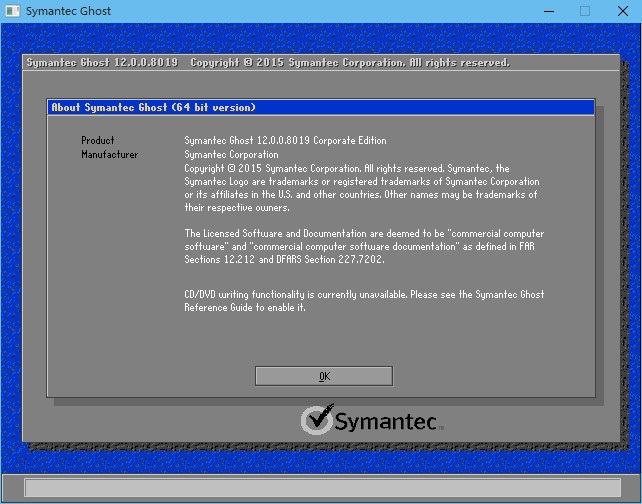
ghost explorer中文版是一款功能实用的ghost文件查看器,通过这款镜像浏览器你能够完全看到加载的ghost镜像文件,用户能够轻而易举地对其进行各种编辑操作!
主要用于系统维护和备份工具的ghost文件查看器,支持把一个磁盘上的全部内容复制到另外一个磁盘上,可自由对.gho镜像添加文件、删除文件、提取文件,非常适合系统封装爱好者使用。
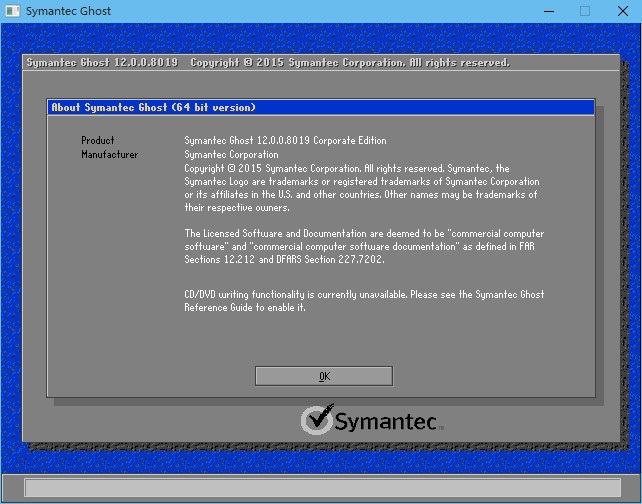
第1步,在“ghost浏览器”窗口中打开事先备份的映像文件,并找到准备删除的冗余文件。然后用鼠标右键单击该冗余文件,在弹出的快捷菜单中选择“删除”命令。
第2步,打开“确认删除”对话框,确认无误后单击“确定”按钮即可将文件删除。
第3步,依次单击“文件”→“编译”菜单命令,打开“另存为”对话框。在“文件名”编辑框中输入编译后的映像文件的名称(注意不要跟原文件重名),并单击“保存”按钮。
小提示:映像文件名尽量应该符合8.3命名规则,即文件名不超过8个字符,扩展名不超过3个字符。这样可以降低在dos下出错的几率。
第4步,稍等片刻之后编译过程结束,关闭“ghost浏览器”窗口即可。
--向gho镜像添加文件、删除文件、提取文件然后再重新制作;
--使用norton ghost备份的镜像(gho)进行查看和编辑,读取其中的内容;
--用来成自己封装制作系统镜像或者编辑已备份好的镜像。
分割映像文件
如果你有一个非常大的ghost映像文件,想把它刻录到光盘中保存?但普通的cd最多只有700m,一个映像文件一般有好几个g,明显装不下。这时,我们可以使用ghost explorer打开gho映像文件。然后选择主菜单“查看\选项”命令,在打开的“选项”窗口中设置分卷文件大小,如690(单位是mb)。同时选中“自动命名分卷”复选框。接下来,选择“文件”菜单下的“编译”命令即可把我们打开的gho文件以630mb为一分割单位分割成多个小的gho文件了。
实用功能
使用ghost对系统进行备份后,可能会遇到这样一些问题:少备份了某些文件、需要删除某些垃圾文件、某些文件备份错了等情况,遇到这些个小问题总不能对系统再重新做一次备份吧,这样太耗时了。其实没必要,使用ghost explorer打开gho映像文件后可以像操纵本地磁盘一样随意对ghost映像中的文件进行添加、删除或修改等操作。ghost explorer为单文件绿色版、小巧实用,其主要功能列举如下:
对映像文件进行碎片整理
当对gho映像文件进行多次的添加/删除操作后,映像文件会产生碎片,造成数据存储的不连续性,不仅使日后还原此镜像文件时,会花费较多的时间,而且还造成磁盘空间的浪费。这时,我们可以使用ghost explorer的编译镜像文件功能,并用它消除gho文件中的碎片:先打开一个映像文件,选择“文件\属性”命令,如在打开窗口的“编译推荐”处为“是”,则表示我们的gho文件需要进行碎片整理。这时只要选择菜单“文件\编译”命令即可编译镜像文件,编译后的文件将不会再有碎片,以后恢复起来也会很快。
恢复部分映像文件
运行ghost explorer,单击“文件\打开”命令或者直接按下工具栏上的“打开”按钮打开gho映像文件后,我们只要从右窗口选定待恢复的文件后,然后选择“文件\提取”命令或者右击一待恢复的文件,右击,选择“提取”命令,之后在“浏览文件夹”对话框中选择要恢复到的目录就行了。
更新映像文件
更新操作包括添加、删除和替换。平时使用windows时总得安装一些新的软件甚至是硬件,这样一旦系统的软硬件发生变化,我们就必须重新制作映像文件。有了ghost explorer,一切都轻松了。要执行更新操作需先在ghost explorer中定位到文件所在目录,添加和替换文件只要从ghost explorer中的“编辑(edit)”菜单下选择“添加(add)”命令,然后在的打开文件窗口中添加文件就行了,另外还有一种更简单的方法就是直接将文件拖入ghost explorer中。而要删除文件时只要选中要删除的文件,直接按下del键,再确认后即可,ghost explorer会自动将删除后的文件更新保存。
1、对gpt,ssd方面进行了优化。
2、增加了-notrim等参数。
3、bug修正。
腾讯ima copilot电脑版系统工具233Mv1.10.3 最新版
详情noMeiryoUI.exe(字体大小修改)系统工具1Mv2.40 正式版
详情win7摄像头软件电脑版系统工具652KBv8.0.1125 免费版
详情quickhider官方版(隐藏任务栏图标软件)系统工具465KBv2.12 免费版
详情kmspico最新版(kms激活工具)系统工具6.1Mv11.2.0 免费版
详情ipc整机测试工具系统工具17.5Mv1.0.3.0 官方版
详情问小白ai电脑版(deepseek满血版)系统工具66Mv1.0.6 官方最新版
详情deepseek深度求索pc版官方版系统工具2.90Gv1.57 最新版
详情kimi智能助手pc桌面版系统工具165Mv2.0.3 官方版
详情迅雷云盘pc版官方版系统工具7.7Mv12.4.1.3670 最新版
详情飞天云手机电脑版本系统工具43.5Mv1.1.30 官方版
详情豆包电脑版最新版系统工具311Mv1.66.5 官方版
详情airdroidcast电脑版系统工具95.6Mv1.2.3.1 最新版
详情亦豹远程控制电脑版系统工具101Mv1.0.0.1135 pc版
详情windows11体验版系统工具1.65G抢先版
详情doPDF虚拟打印机系统工具70.0Mv11.3.248 中文最新版
详情小梦音乐下载器官方版系统工具21.1M最新版
详情KMS Tools Portable(神龙激活工具)系统工具56.8Mv20210210 免费版
详情deepseek一键本地部署安装包系统工具62Mv3.0.0.12 最新版
详情deepseek本地部署工具电脑版系统工具63.9Mv4.8.0.0 r1官方专业版
详情点击查看更多
小梦音乐下载器官方版系统工具21.1M最新版
详情autocad2019注册机(32位&64位)系统工具5.6Mv2.5.0 免费中文版
详情豆包电脑版最新版系统工具311Mv1.66.5 官方版
详情logview pro日志查看工具系统工具539KBv2.3.1 最新版
详情Windows 98 SE系统官方版系统工具248M中文免费版
详情Microsoft Visual C++ 2012(含32位/64位)系统工具6.9Mv11.0.6.1030 完整版
详情windows server 2016 标准版系统工具5.20G最新中文正式版
详情小马win7永久激活工具(OEM7F7)系统工具863KBv7.0 周年纪念版
详情aioc超级工具箱系统工具8Mv5.0.0.84 基础版
详情移动魔百盒刷机固件系统工具250M纯净版
详情win10版本一键转换工具系统工具750KBv3.0.1.2 绿色版
详情迅雷云盘pc版官方版系统工具7.7Mv12.4.1.3670 最新版
详情暴风win7激活工具一键永久激活免费版系统工具1.8Mv18.0 最新版
详情ventoy u盘启动盘制作工具系统工具15.2Mv1.1.05 官方版
详情K2er电脑版系统工具15.6Mv0.1.511 最新版
详情rightmenumgr官方版(右键扩展菜单管理器)系统工具599KBv1.2.1 最新版
详情华为悦盒EC6108V9固件系统工具1KB官方最新版
详情vmware workstation 15中文版系统工具66M最新版
详情deepseek深度求索pc版官方版系统工具2.90Gv1.57 最新版
详情黑曜石Obsidian电脑版系统工具251Mv1.8.10 最新版
详情点击查看更多
小白一键重装系统软件系统工具36.5Mv12.6.49.2290 最新版
详情深度技术 ghost win7 sp1 x64 纯净稳定版系统工具3.22G免费版
详情深度技术ghost win7 sp1 32位旗舰专业版系统工具3.22G免费版
详情雨林木风ghost win7 sp1装机旗舰版系统工具3.22G官方版
详情深度技术 windows 7 sp1 x64 电脑版系统工具3.22G免费版
详情深度完美win7旗舰优化版系统工具3.22G官方版
详情雨林木风ghost win7 sp1 64位专业纯净版系统工具3.22G官方版
详情风林火山win7官方纯净版系统系统工具2.26G免费正式版
详情小优启动超级u盘制作工具系统工具377Mv7.0.0.114 官方版
详情usb device tree viewer软件(USB查看器)系统工具180KBv3.4.0 绿色版
详情系统oem信息修改工具系统工具1Mv1.0 官方版
详情睿派克u盘装机秘书电脑版系统工具391M官方版
详情autoruns中文版(启动项管理软件)系统工具5Mv14.11 免费版
详情wintousb pro系统工具6M电脑版
详情usb image tool中文版系统工具42KBv1.7.5.1 免费版
详情tpfancontrol windos版系统工具17.9M官方版
详情深度完美win10专业工作站版系统工具4.39G官方版
详情powertoys汉化版系统工具45.0Mv0.41.4 最新版
详情电脑公司 ghost win7 sp1 x64 纯净专业版系统工具3.90G官方版
详情雨林木风ghost xp sp3 经典珍藏版系统工具1.10Gv2018.05 免费版
详情点击查看更多